
Als een microfoon is aangesloten op uw Windows 11 PC is te luid, te rustig, of gewoon niet werken, er is een handige manier om uw audio-invoerapparaat te testen en het invoerniveau in Windows-instellingen te bekijken. We zullen je laten zien hoe.
Zorg er eerst voor dat de microfoon die u wilt testen op uw pc is aangesloten, meestal via Bluetooth of USB. U kunt ook een microfoon testen die is ingebouwd in uw apparaat. Klik vervolgens met de rechtermuisknop op het luidsprekerpictogram in de rechterbenedenhoek van de taakbalk. Selecteer in het menu dat opent "Geluidsinstellingen".

Windows-instellingen worden geopend voor het systeem en GT; Geluidspagina. Blader op die pagina naar het gedeelte "Input" en klik op de zijwaarts gerichte caret (pijl) naast de microfoon die u wilt testen.
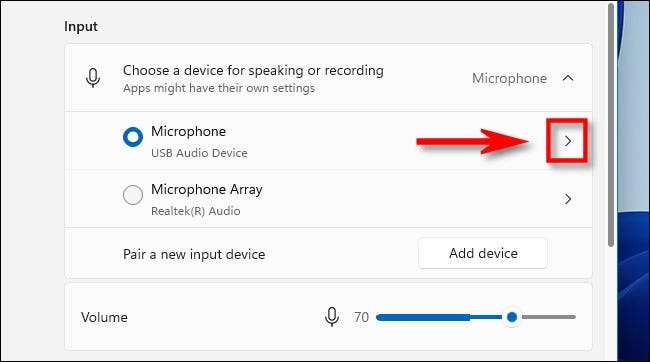
Scherm op het scherm "Eigenschappen" voor de microfoon die u hebt geselecteerd, scrolt u naar beneden en zoekt u het gedeelte "Test uw microfoon". Klik op de knop "Starttest" en spreek vervolgens op een normaal volume in uw microfoon.
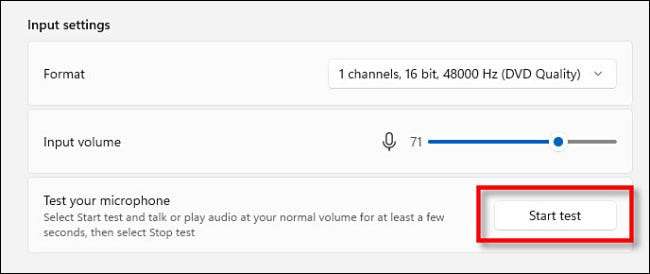
Als alles goed gaat, zie je een blauwe balk op het "Inputvolume" -schuifregelaar Jiggle links en rechts terwijl je praat. Als u geen blauwe lijn ziet die links en rechts bewoog, is het mogelijk dat de microfoon niet goed wordt herkend door Windows of dat het niet goed functioneert.
Wanneer de test is voltooid, ziet u het resultaat naast de knop "Starttest". Het resultaat wordt geleverd als een percentage van het totale ingangsvolume dat vensters worden gedetecteerd.
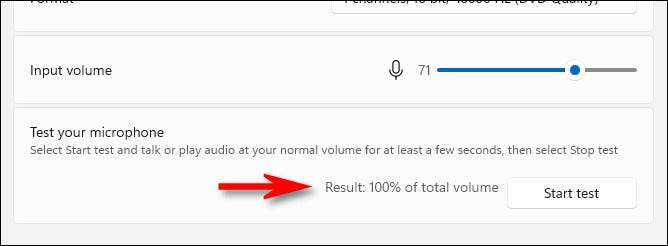
Idealiter wil je het resultaat om ongeveer 75% volume te zijn als je normaal gesproken spreekt. Als u 100% bereikt, zal het geluid vervormen, en is waarschijnlijk minder dan 50% te rustig.
Als uw microfoon te stil is, klikt u op de schuifregelaar "Volume" en verhoog het volume. Evenzo, als uw microfoon te luid lijkt, vermindert het volume met behulp van de schuifregelaar "Inputvolume".
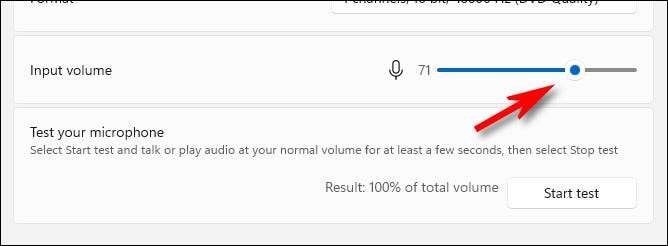
Klik vervolgens op "Starttest" opnieuw, indien nodig, om ervoor te zorgen dat u uw microfoon hebt ingesteld op een goed ingangsniveau.
Probleemoplossen
Als u tijdens de microfoontest een microfoontest tijdens de microfoontest niet ziet, kunt u eerst loskoppelen en uw microfoon (indien mogelijk) opnieuw aansluiten. Als dat niet werkt, probeer dan uw pc opnieuw op te starten. Wanneer u inlogt, voert u de microfoontest opnieuw uit.
En hoewel het tegenwoordig ongebruikelijk is, moet u mogelijk een stuurprogramma voor de microfoon installeren. Kijk in de documentatie voor uw microfoon of headset om te zien of een bestuurder vereist is. Zo ja, kunt u waarschijnlijk Download het stuurprogramma van de officiële ondersteuningswebsite van het product , dat varieert per bedrijf en product. Voordat u stuurprogramma's downloadt, maakt u absoluut zeker dat het de officiële website voor het product is, en dan Voer een malware-scan uit op de gedownloade bestanden voordat u de chauffeuropstelling uitvoert. Er zijn veel nep-websites die malware distribueren. Veel geluk!







